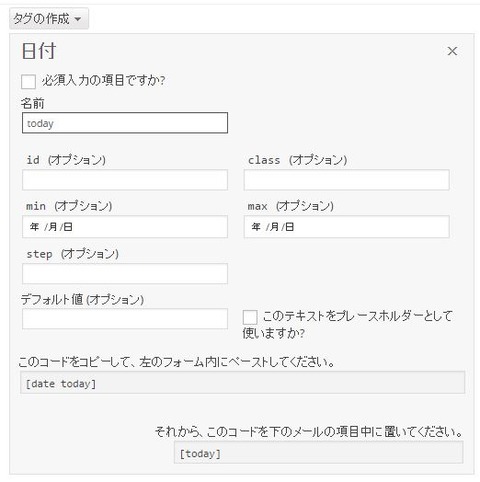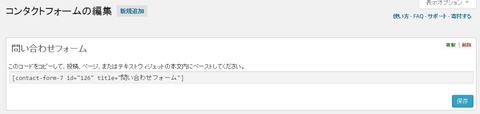- ブログネタ:
- 鍋のつゆと具材、おすすめしたい組み合わせは? に参加中!
鍋が食べたい季節です^^
まあ、年中食べてますが。
今回は家で作る鍋ではなく、
最近よく行くお店で食べる鍋の紹介をします。
温石という岡山の日本料理屋さんです。
今年の4月に初めて行った時に食べた
鰆のしゃぶしゃぶに衝撃を受け、
その後夏に出てきた鱧のしゃぶしゃぶに感動し、
それ以来、機会があれば行っています。
出汁は和風で、薬味を入れたポン酢につけて食べます。
旨いです。
あぁ、日本酒が飲みたい…
(脂肪肝によるドクターストップで飲めません。基本的には。)
早く冬にならないかな~
寒い時に食べる鱧しゃぶが楽しみでしょうがないです。
お腹減ってきた。